Merkittäviä M4B-M4A-muunninohjelmistoja, joita sinun tulee käyttää
M4B- ja M4A-tiedostot ovat molemmat äänimuotoja, joita löytyy enimmäkseen iOS-laitteista. Ne saattavat näyttää hyvin identtisiltä, mutta itse asiassa M4B:tä käytetään äänikirjoissa ja podcasteissa. Siinä on erikoisominaisuus, joka mahdollistaa kuuntelun viimeiseen kohtaan, johon kuuntelija jäi. Tämä on erityisen hyödyllistä, jos et halua toistaa äänitiedostoa uudelleen.
Ainoa haittapuoli on, että se ei salli pelaamista useimmilla soittimilla ja laitteilla. Toisin kuin M4A, joka on yhteensopiva monien laitteiden ja laitteistojen kanssa. Siksi, koska haluat kuunnella M4A-tiedostojasi muilla mediasoittimilla, on välttämätöntä käyttää M4B-M4A-muunnin joustavaan nautintoon. Lue mukana saadaksesi tietoa parhaista muuntimista, joihin voit luottaa.
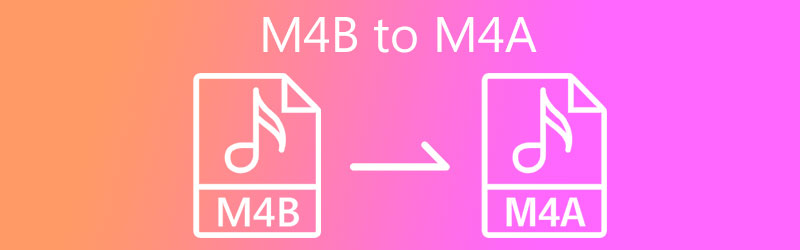
Osa 1. Kiitettävät M4B-M4A-muuntimet
1. Vidmore Video Converter
On monia muunnostyökaluja, jotka tarjoavat mahdollisuuden muuntaa M4B-tiedostoja M4A-tiedostoiksi ja päinvastoin. Yksi suosituimmista ohjelmista on Vidmore Video Converter. Tämä työkalu sisältää olennaiset ja hyödylliset ominaisuudet muunnostarpeisiisi. Sillä on suuri käsittelynopeus, jonka avulla voit säästää aikaa tuntien odottamisesta ja säilyttää tiedoston alkuperäisen laadun.
Lisäksi työkalua käytettäessä muunnettavissa olevien audiotiedostojen lukumäärää ja tiedostokokoa ei ole rajoitettu. Puhumattakaan sen avulla voit muuntaa niin monta tiedostoa kuin haluat erässä nopealla nopeudella. Tämän lisäksi parametrit ovat konfiguroitavissa, jolloin voit muuttaa näytteenottotaajuutta, bittinopeutta, kanavaa jne. Voit helpottaa M4B:n vaihtamista M4A:ksi katsomalla alla olevia ohjeita.
Vaihe 1. Tartu sovelluksen asennusohjelmaan
Ennen kuin mitään muuta, hanki sovelluksen asennusohjelma. Napsauta vain Ilmainen lataus alla olevaa painiketta ja asenna se avaamalla tiedostopääte. Se näyttää sarjan kehotteita asentaa se nopeasti. Käynnistä se sitten tietokoneellasi.
Vaihe 2. Lisää M4B-tiedosto ohjelmaan
Lataa seuraavassa vaiheessa M4B-tiedosto napsauttamalla Plus allekirjoituspainike sovelluksen pääliittymässä. Vaihtoehtoisesti voit ladata ja pudottaa äänitiedostoja ladataksesi ne ohjelmaan.
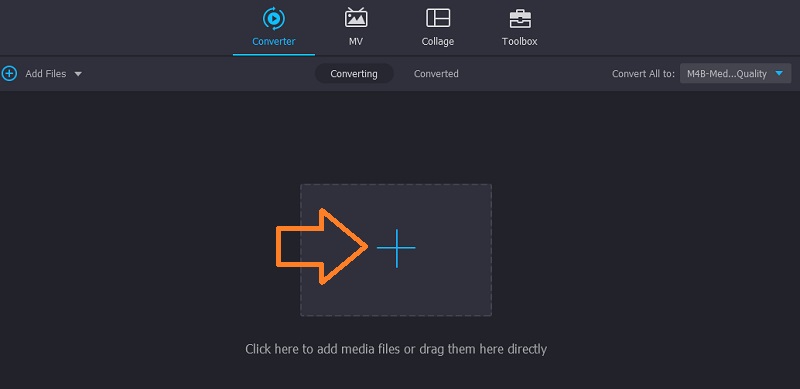
Vaihe 3. Valitse tulostusmuoto
Avaa sen jälkeen Profiili valikosta ja siirry Audio-välilehdelle. Se näyttää sitten valikoiman ääniformaatteja, joista valita. Etsi vasemmasta osiosta M4A ja valitse sopivat ääniasetukset tarpeidesi mukaan.
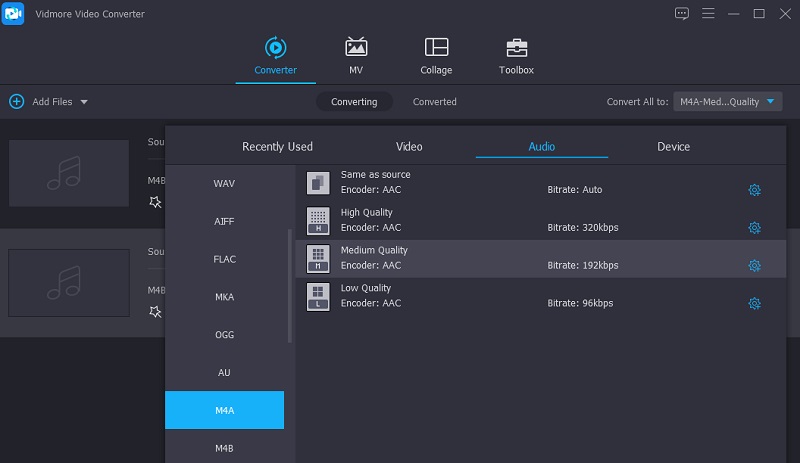
Vaihe 4. Muunna M4B M4A:ksi
Nyt kun olet tehnyt muutokset, valitse kansio, johon haluat tallentaa tulostiedoston, ja napsauta Muunna kaikki -painiketta käsitelläksesi tiedoston lopulta.
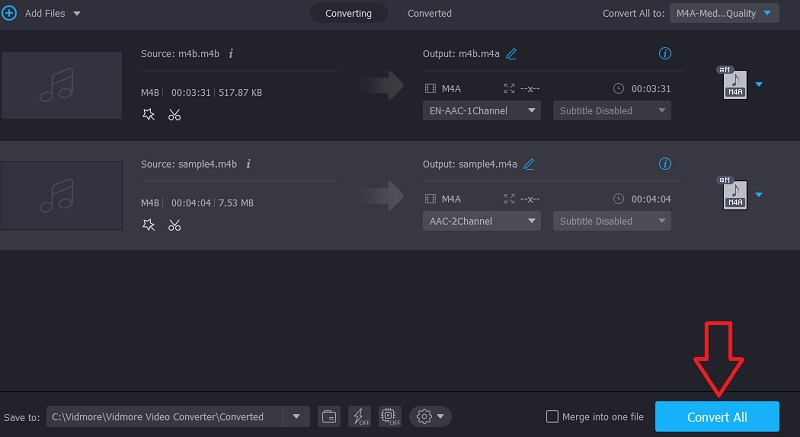
2. Vaihda Audio Converter
Jos yllä oleva ratkaisu ei riitä, haluaisimme esitellä toisen ohjelman, jolla on ominaisuus muuntaa M4B M4A:ksi Windows PC:llä. Sovelluksen nimi on Switch Audio Converter. Tässä työpöytäsovelluksessa on yksinkertainen ja selkeä käyttöliittymä, jonka avulla voit muuntaa useita tiedostoja samanaikaisesti. Sen avulla pääset myös käyttämään ominaisuuksia, kuten äänitunnisteiden muokkaamista. Tämän avulla käyttäjät voivat lisätä ja muokata kappaleen nimeä, esittäjää tai genreä. Todista, kuinka tämä työkalu toimii alla olevien vaiheiden avulla.
Vaihe 1. Ensinnäkin, hanki sovellus sen viralliselta verkkosivulta ja asenna se sitten tietokoneellesi.
Vaihe 2. Pääset työkalun pääkäyttöliittymään käynnistämällä sovelluksen ja lataamalla sitten M4A-tiedoston, jonka muotoa haluat muuttaa. Napsauta vain Lisää tiedostoja -painiketta ikkunan vasemmassa yläkulmassa.
Vaihe 3. Kun M4B on ladattu onnistuneesti, avaa Tulostuksen muoto vaihtoehto ja valitse .m4a muoto. Klikkaa Muuntaa -painiketta aloittaaksesi muunnosprosessin.
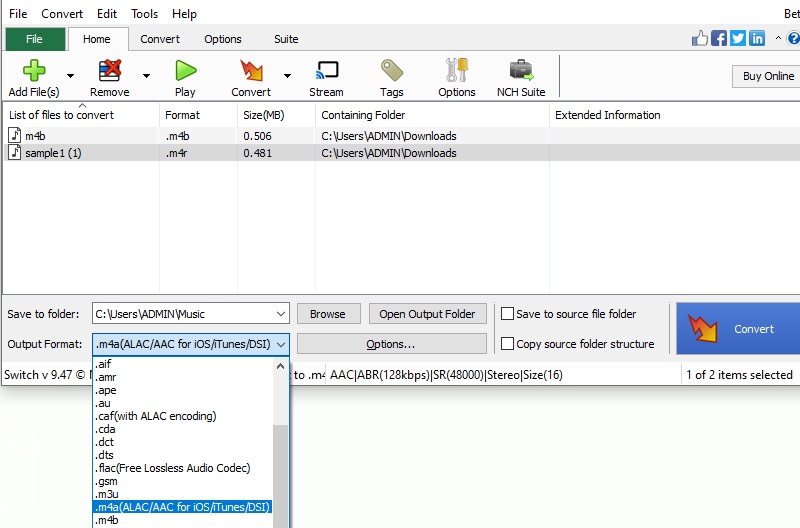
3. Freemake Audio Converter
Freemake Audio Converter on suositeltava sovellus, joka voi tehokkaasti muuttaa M4B:n M4A:ksi helposti. M4A:ksi muuntamisen lisäksi voit muuntaa sen myös muihin äänimuotoihin, kuten MP3, WMA, WAV, FLAC, AAC ja OGG. Lisäksi sinulla on oikeus muuttaa lähtöasetuksia tarpeidesi mukaan. Jos haluat käyttää sitä, katso alla olevat vaiheet.
Vaihe 1. Lataa ja asenna Freemake Audio Converter. Avaa sitten sovellus tietokoneellasi.
Vaihe 2. Klikkaa Audio tiedosto, jossa on plus-kuvake, ja lähetä kohde-M4B-tiedostosi.
Vaihe 3. Valitse nyt M4A: lle vaihtoehto käyttöliittymän alareunassa olevasta valikkopalkista. Näkyviin tulee ponnahdusikkuna. Sieltä voit muuttaa laatua ja tehdä lisäsäätöjä tarpeidesi mukaan. Osuma Muuntaa vahvistaaksesi muutokset.
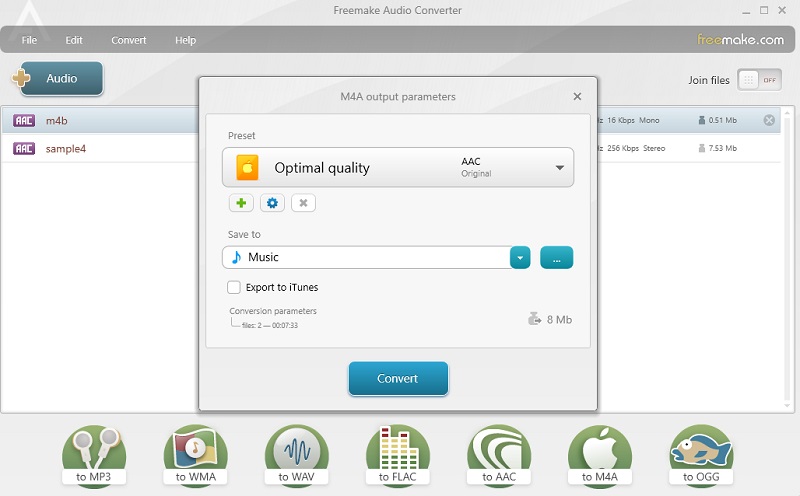
4. Kaikki konv
Anyconv kuuluu myös työkaluryhmään, joka voi auttaa sinua muuttamaan M4B-tiedostot M4A-muotoon. Tämä verkkosovellus on suunniteltu muuntamaan tiedostoja, kuten e-kirjoja, asiakirjoja, kuvia, ääntä ja videota. Toisin kuin vastaavat ohjelmat, se voi ladata ja muuntaa tiedostoja melko nopeasti ja helposti. Ennen kaikkea se on täysin yhteensopiva kaikkien tärkeimpien verkkoselaimien kanssa, joten voit muuntaa M4B:n M4A:ksi Macissa ja Windowsissa lataamatta ylimääräistä sovellusta. Toisaalta tässä on sen käyttöopas.
Vaihe 1. Ensin sinun on käytettävä ohjelman verkkosivustoa. Voit tehdä tämän millä tahansa tietokoneellasi olevalla selaimella.
Vaihe 2. Sinun pitäisi nähdä painike, jossa lukee VALITSE TIEDOSTO napsauta sitä ja lataa M4B-tiedosto, jonka haluat muuntaa. Vaihtoehtoisesti voit vetää ja pudottaa tiedoston latausalueelle.
Vaihe 3. Napsauta avattavaa muotovalikkoa ja valitse M4A ja rastita Muuntaa -painiketta aloittaaksesi muunnosprosessin.
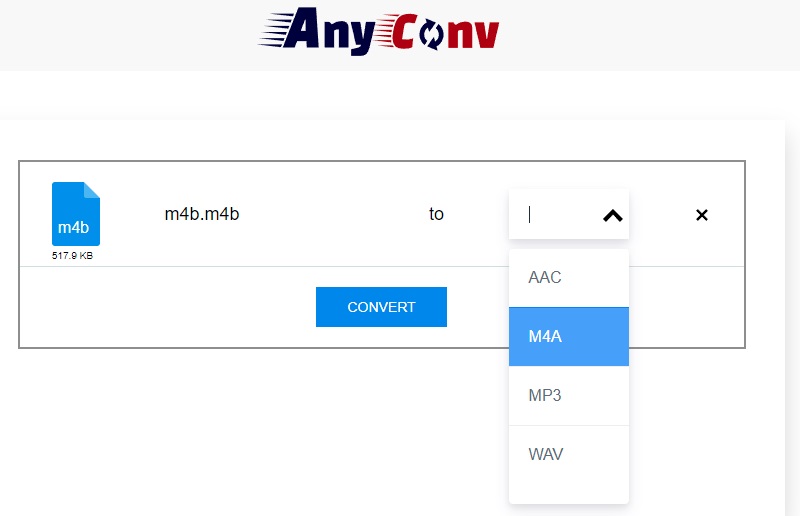
Osa 2. Usein kysytyt kysymykset M4B:stä M4A:han
Mitä eroa on M4B:llä ja M4A:lla?
Nämä kaksi äänimuotoa ovat lähes identtisiä, koska molemmat ovat vain ääni -MPEG-4-tiedostoja. Mutta yksi niiden suurista eroista on DRM-kopiosuojaus. Vaikka M4A-tiedostot ovat DRM-vapaita, M4B on DRM-suojattu FairPlay DRM:n avulla.
Kuinka muuntaa M4B MP3:ksi?
Sinulla ei ole vaikeuksia muuntaa sitä käyttämällä sopivaa sovellusta. Tätä varten voit käyttää Vidmorea, joka on tarkoitettu ääni-/videotiedostojen muuntamiseen.
Kuinka voin avata MB4-tiedostoja?
Jos olet Mac-käyttäjä, voit käyttää Apple Books -nimistä natiivisovellusta. Windows-käyttäjät voivat avata M4B-tiedoston iTunesin Windows-versiolla.
Johtopäätös
Ne ovat M4B-M4A-muuntimet joita voit käyttää maksimaalisen ja joustavan kuuntelukokemuksen saamiseksi. Näistä Vidmore Video Converter on luultavasti paras valinta. Sovellus on monipuolinen, eikä se tarjoa monimutkaisia asetuksia, joten voit suorittaa muunnostehtäväsi hetkessä.


